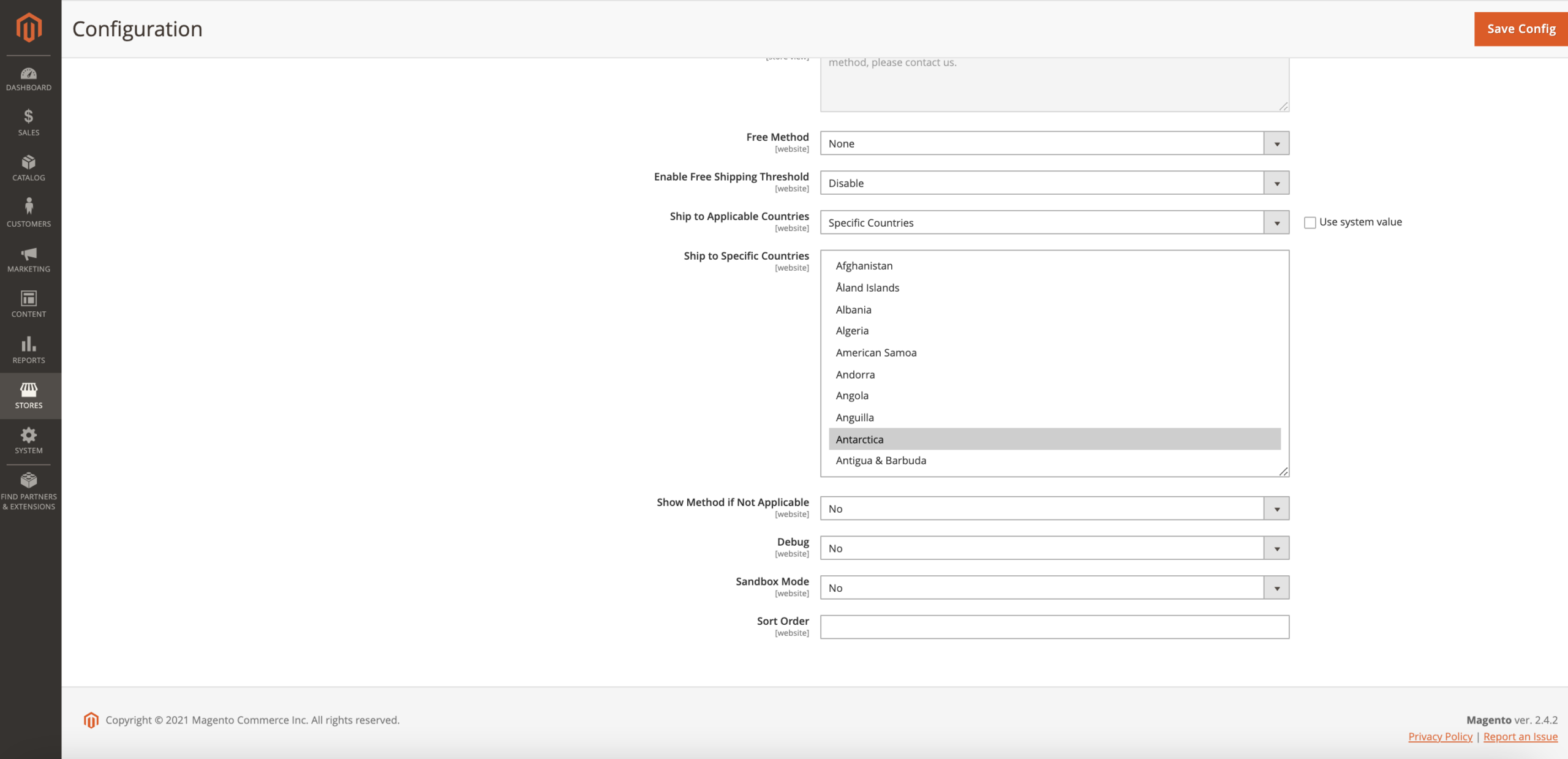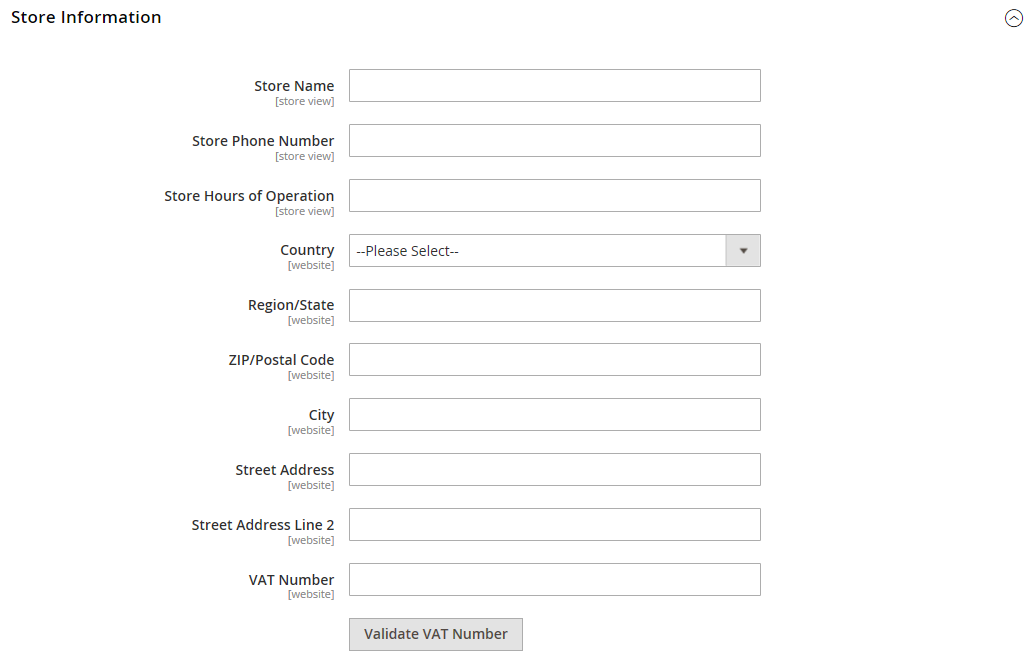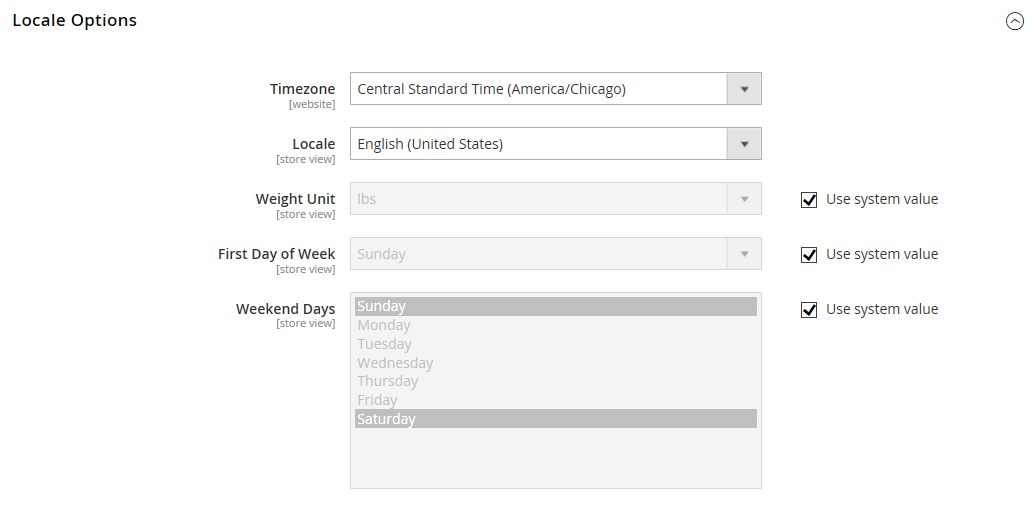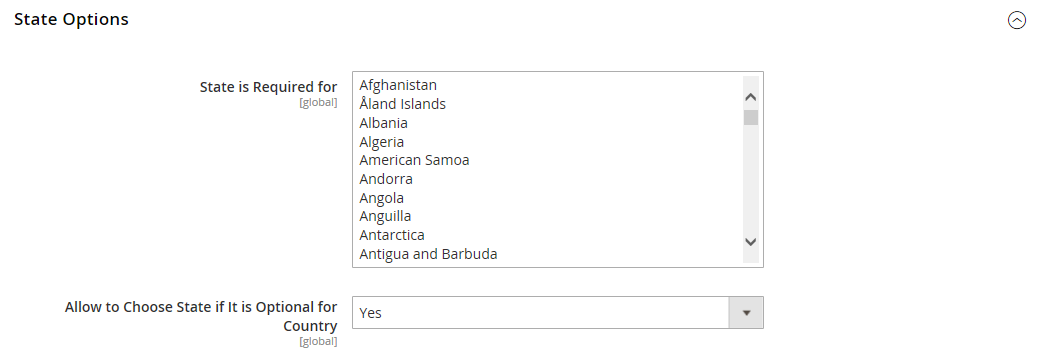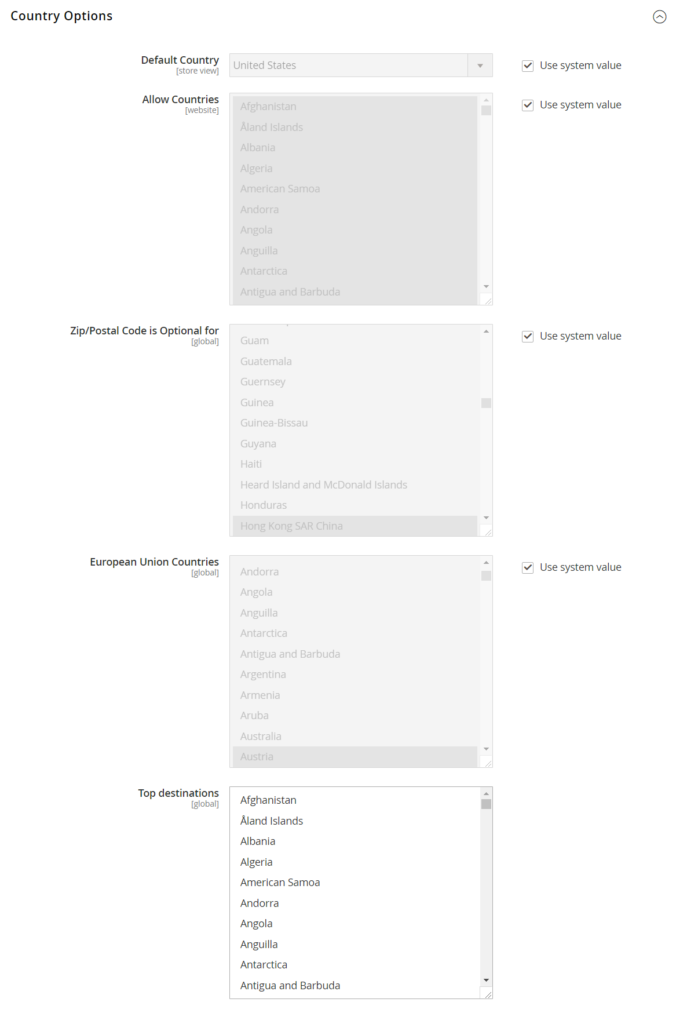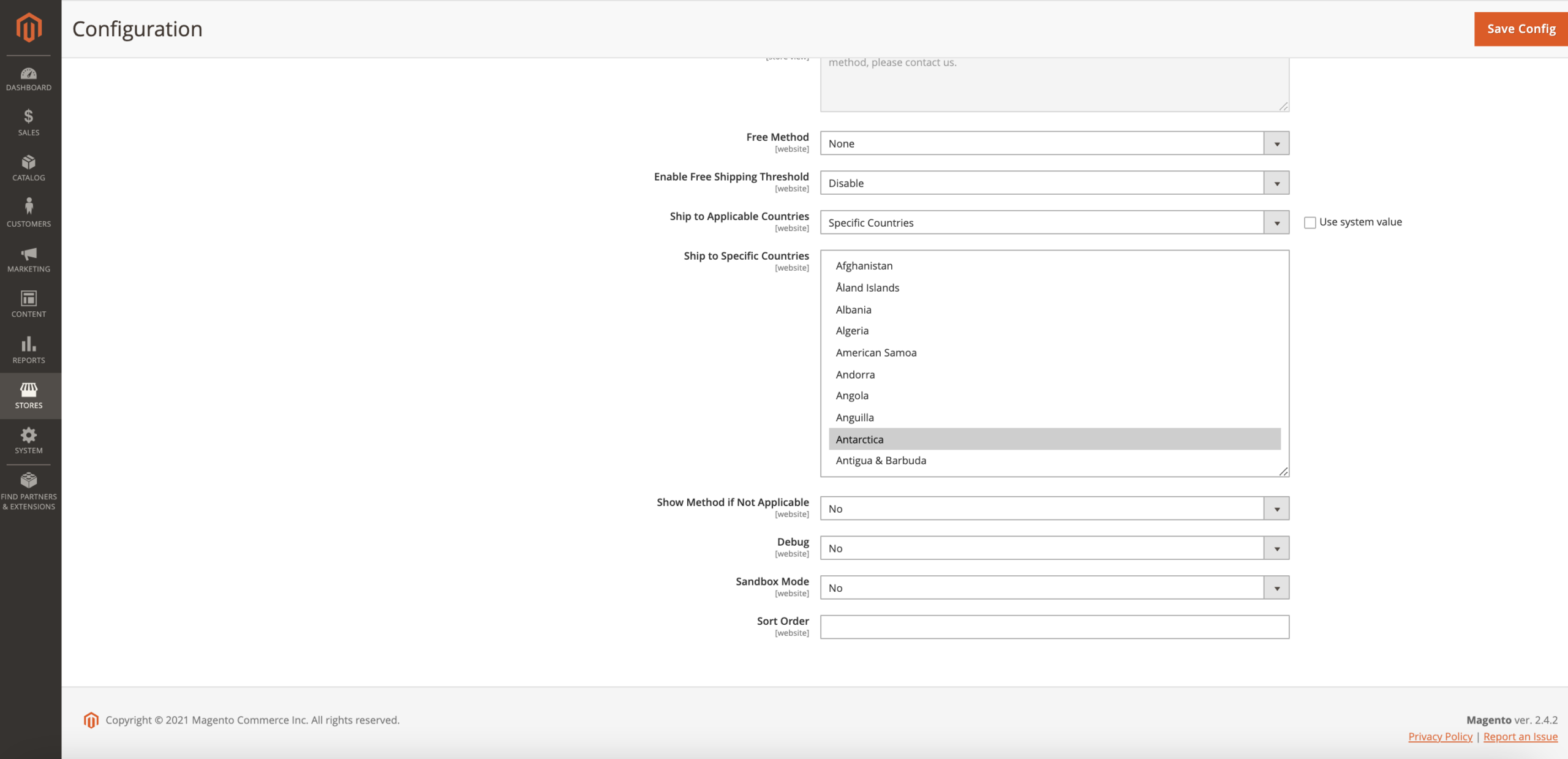Winkelinstellingen
De basisinformatie voor je winkel omvat de naam en het adres van de winkel, het telefoonnummer en het e-mailadres, die voorkomen in e-mailberichten, facturen en andere communicatie die naar je klanten wordt verzonden.
Informatie opslaan
Het gedeelte Store Information biedt de basisinformatie die op verkoopdocumenten en in andere communicatie wordt weergegeven.
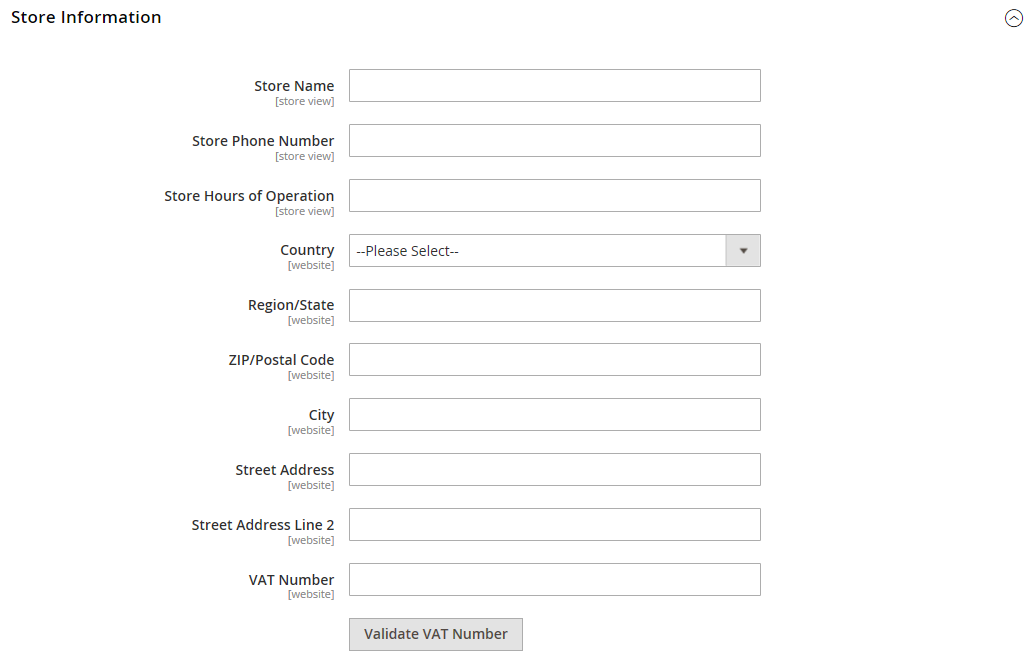
- Ga in de Admin zijbalk naar Stores > Settings > Configuration.
- Kies onder General in het linkerdeelvenster General.
- Vouw
 uit bij Store Information en doe het volgende:
uit bij Store Information en doe het volgende:
- Voer de Store Name in die je in alle communicatie wilt gebruiken.
- Voer het Store Phone Number van de winkel in, opgemaakt zoals je wilt dat het wordt weergegeven.
- Voer bij Store Hours of Operation winkel de openingstijden in waarop je winkel geopend is.Bijvoorbeeld: ma – vr, 9-5.
- Selecteer het Country waar je bedrijf is gevestigd.
- Selecteer de Region/State met het land.
- Voer het Store Address in. Als het adres lang is, ga je verder met het adres op Store Address Line 2.
- Vul indien van toepassing het VAT Number van je winkel in.
- Als je klaar bent, klik je op Save Config.
Lokalisatie opties
De lokalisatie bepaalt de vele instellingen die in de winkel worden gebruikt.Sommige ervan zijn:
- Language
- Country
- Tax rate
- Currency
- Price
- Number format
De lokalisatie bepaalt de tijdzone en taal die voor elke winkel worden gebruikt en identificeert de dagen van de werkweek in het gebied.
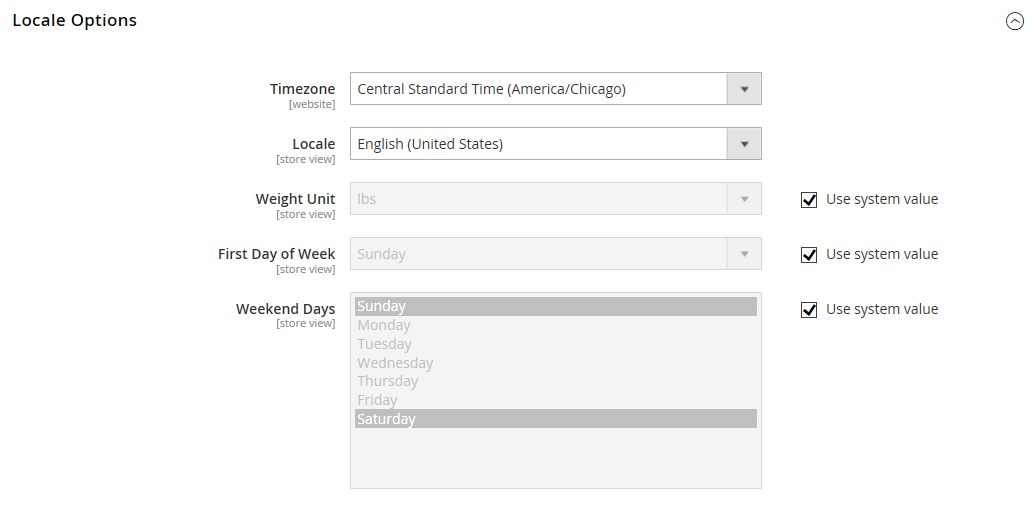
- Ga in de Admin zijbalk naar Stores > Settings > Configuration.
- Kies in het linker deelvenster onder General de optie General.
- Vouw
 uit, dit opent de Locale Options.
uit, dit opent de Locale Options.
- Selecteer je Tijdzone in de lijst.
- Stel bij Timezone de winkeltaal in.
- Stel Weight Unit in op de maateenheid die doorgaans wordt gebruikt voor zendingen vanuit je land.
- Stel First Day of the Week in op de dag die in je regio als de eerste dag van de week wordt beschouwd.
- Selecteer in de lijst Weekend Days de dagen die in je regio in een weekend vallen. Om meerdere dagen te selecteren, houd je de Ctrl-toets (pc) of de Command-toets (Mac) ingedrukt en klik je op elk item.
- Als je klaar bent, klik je op Save Config.
Provincie opties
In veel landen is de staat, provincie of regio een verplicht onderdeel van een postadres. De informatie wordt gebruikt voor verzend- en factuurgegevens, om belastingtarieven te berekenen, enzovoort. Voor landen waar de staat niet vereist is, kan het veld volledig uit het adres worden weggelaten of als een optioneel veld worden opgenomen. Omdat standaard adresnotaties van land tot land verschillen, kun je ook de sjabloon bewerken die wordt gebruikt om het adres voor facturen, pakbonnen en verzendetiketten op te maken.
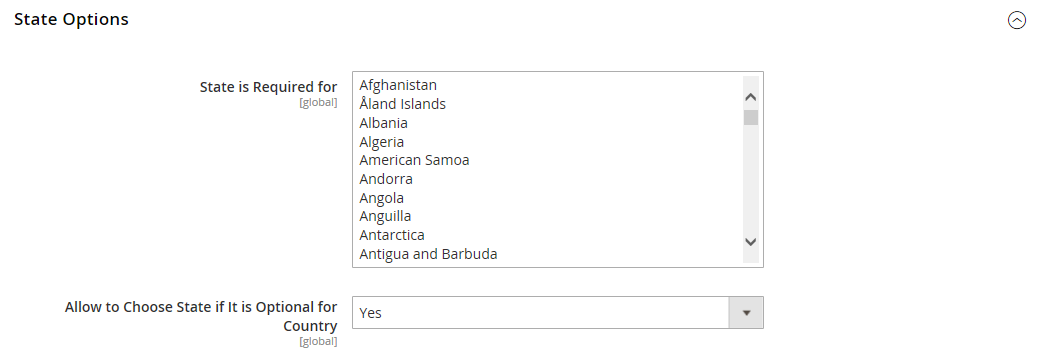
- Ga in de Admin zijbalk naar Stores > Settings > Configuration.
- Kies onder General in het linker deelvenster General.
- Vouw
 uit bij State Options en doe het volgende:
uit bij State Options en doe het volgende:
- Selecteer in de ‘State is required for‘ lijst, selecteer voor elk land waar Regio/Staat een vereiste is.
- Stel Allow to Choose State if it is Optional for Country als dit optioneel is voor land in op een van de volgende opties:
Yes – In landen waar het veld Staat niet verplicht is, is het veld Staat optioneel.
No – In landen waar het veld Staat niet verplicht is, laat je het veld Staat weg.
- Als je klaar bent, klik je op Save Config.
Landopties
De landopties identificeren het land waar je bedrijf is gevestigd en de landen waaruit je betalingen accepteert.
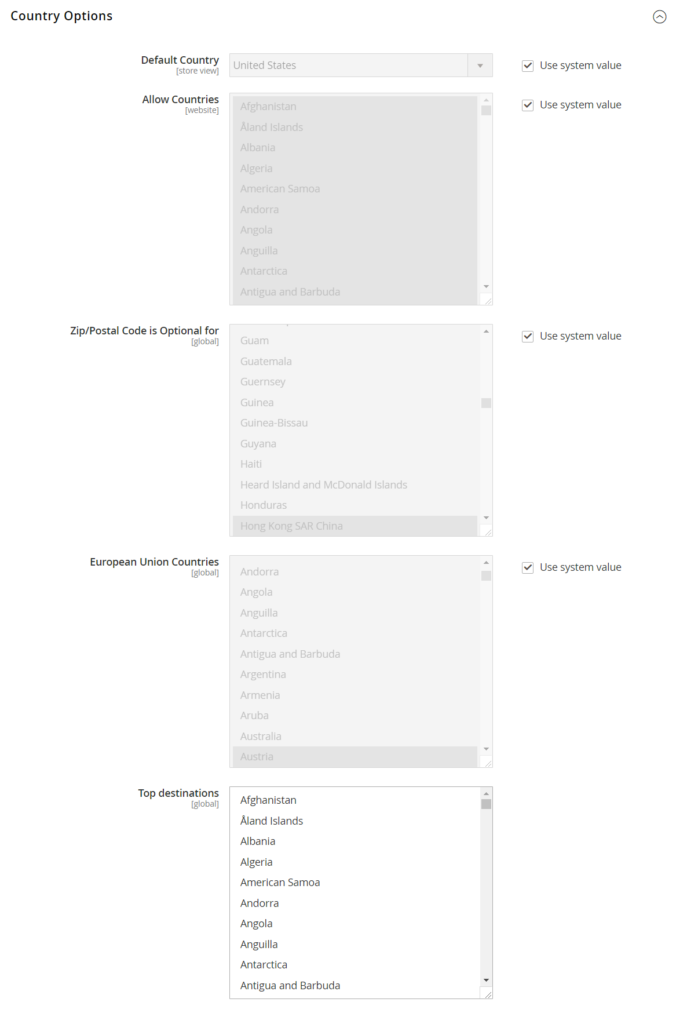
- Ga in de Admin zijbalk naar Stores > Settings > Configuration.
- Kies onder General in het linker deelvenster General.
- Vouw
 uit bij Country Options en doe het volgende:
uit bij Country Options en doe het volgende:
- Kies de Default Country waar je bedrijf is gevestigd.
- Selecteer in de ‘Allow Countries‘ lijst elk land waaruit je bestellingen accepteert. Standaard zijn alle landen in de lijst geselecteerd.Om meerdere landen te selecteren, houd je de Ctrl-toets (pc) of de Command-toets (Mac) ingedrukt en klik je op elk item.
- Selecteer in de ‘Zip/Postal Code is Optional for‘ lijst voor elk land waar je zaken doet waarvoor geen postcode of postcode hoeft te worden opgenomen als onderdeel van het adres.
- Selecteer in de ‘European Union Countries‘ lijst elk land in de EU waar je zaken doet. Standaard zijn alle EU-landen geselecteerd. Om de gewenste landen te selecteren, houd je de Ctrl-toets (pc) of de Command-toets (Mac) ingedrukt en klik je op elk item.
- Selecteer in de ‘Top Destinations‘ lijst de primaire landen die je wilt verkopen.
- Als je klaar bent, klikt je op Save Config.
Stel de landopties in voor een specifieke bezorgmethode
Je kunt ook verzending naar specifieke landen configureren voor elke beschikbare leveringsmethode (PostNL, DHL, enzovoort).
- Ga in de Admin zijbalk naar Stores > Settings > Configuration.
- In het linker deelvenster, vouw Sales uit en kies Delivery Methods.
- Selecteer de vervoerder waarop je specifieke landen wilt toepassen.
- Vink voor Ship to Applicable Countries het selectie vakje Use system value niet aan en selecteer de optie Specific Countries.
- Selecteer in de ‘Top Destinations‘ lijst de primaire landen waar je naar wilt verzenden.
- Als je klaar bent, klik je op Save Config.